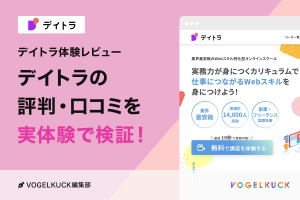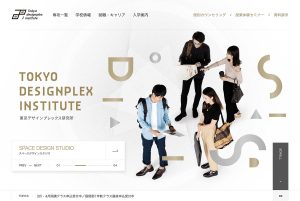A子
A子たのまな在宅ワーク通信講座のWeb制作コースが超気になるんだけど、講座内容がいまいちよくわからないし、誰か経験者いないかなー?
というあなたのために、今回はこの講座で実際に学ばれた女性の方から、Web制作コースの講座内容について詳しく教えていただきましたのでご紹介します。
※2023年8月現在、当講座は大幅リニューアルされております。当記事は変更前の内容となりますので参考までにご覧ください。
 アドバイザー
アドバイザー講座を検討されている方はぜひ参考にしてみてください!
※以下内容はお話を伺ったタイミングでの講座内容となります。今後の受講タイミングによっては内容が異なる場合もありますので、参考程度にご覧頂ければと思います。
詳細情報
こちらの記事もおすすめ
執筆者:タカハシ@VOGELKUCK
Web/UIデザイナー歴19年目のフリーランス。これまで多数の大手企業Webサイト制作を行いながら同時にWebメディアVOGELKUCK.comを運営しています。
この講座を受講するきっかけは?

受講者:事務仕事の退職を機に、何か新しい仕事につながる可能性のある勉強をしたいと思っていたところ、ヒューマンアカデミーさんでこの講座をご紹介いただいたのが最初のきっかけでした。
テキストや映像教材はどんな内容?

受講者:テキストは「たのまなオリジナルの小冊子7冊」に加え、以下のような「市販の書籍5冊」が用意されました。
市販書籍の種類
- Webデザイン
- Photoshop
- Illustrator
- HTML/CSS
- WordPress
たとえば以下のような本です。
それから「映像教材」があり、以下のような内容で全部で40課程ありました。
映像教材の種類
- Webサイト制作基礎:4課程
- Photoshop:8課程
- Illustrator:8課程
- HTML/CSSベーシック:4課程
- HTML/CSSアドバンス:4課程
- WordPress:8課程
- Webディレクション:4課程
動画1回分の流れとしては
- はじめのガイダンス
- いくつかのパートに分けて講義
- 課題
- 課題解説
- まとめ
といった構成で、主に講座オリジナルの小冊子+市販の書籍を元にしたおよそ1時間前後の学習内容でした。
講師は4名の方が登場しましたがどなたも分かりやすく、話し方、キャラクター共に素敵な方ばかりだったのが印象的です。
私の学習の主な進め方としては、まずは動画を1度閲覧し、2回目で手を動かしながらもう一度閲覧、その後テキスト類に一通り目を通したり、ポイントとなるところをメモしたりして学習を進めていきました。
学習内容や難易度は?

受講者:学習した内容は、Webの基本的な仕組みからサイト制作の主な過程、画像加工、イラスト制作を学び、HTML/CSSでは初歩的なことからJavaScript/jQueryでの画像スライダーなど、より複雑なところまで学んでいきました。
なかでもWordPressは一部phpなどのプログラム学習もあり、私自身はかなり苦戦しました。
技術的なこと以外でも「Webディレクターとは?」やトラブル対応まで学び、講座全体を通して基本〜応用まで、結構踏み込んだ内容で中身はだいぶ充実していましたよ。
ただしその分、初心者ではつかみきれない難しい点もあり、やはり進める上ではそれ相応の努力が必要だと思います。
不明点の解消方法は?

受講者:受講生専用のサイトがあるのですが、不明点についてはそこから問い合わせて色々と聞いたりしていました。土日などを除けば翌日にはすぐに返信が貰えたので良かったです。
スキルアップ実習や副業セミナーについて

受講者:在宅WORKスタートパックでは先にご紹介した通常の講座に加え、「スキルアップ実習」と「副業セミナー」という講座がまた別で用意されています。
それぞれこんな内容でした。
スキルアップ実習
主に映像講座で、「バナー広告やロゴ」と「コーディング(HTML等の構築)」の2種類がありました。
- バナー広告やロゴ:
ランサーズで実際に募集されたお仕事から採用版と不採用の例について、などを解説 - コーディング:
クライアント側の状況に沿ったコーディングの対応方法などを解説
副業セミナー
受講期間中に6回ほどネット上でのライブ授業がありました。
ライブ授業はリアルタイムに参加できれば不明点などをチャットで直接聞くことができますが、参加できなかった場合でも映像だけは後日見ることが出来るようになっています。
勉強になることが多く、私の場合はよく映像を見ながらメモを取ったりしていました。
全体を通して良かった点は?

受講者:受講前にたまたまクラウドソーシングのサイトを見た時は「面白そうだけど自分にできることはないだろうな」と思ったのですが、受講によってランサーズがとても身近になり、色々と挑戦してみたい気持ちが強くなったのは何よりの成果だと思いました。
個人差はあると思いますが、講座をしっかりと習得された方は、きっとどんどん挑戦して稼いでいくことが出来るだろうなと思います。
逆に改善してほしい一つを挙げるとすれば

受講者:映像教材は最近作られたものだとは思いますが、それでも最新版のPhotoshopやIllustratorではバージョンが上がっているため、動画とは多少ツールの配置が異なっていたりして初心者の自分には戸惑うことも少なからずありました。
この点は今後の映像教材のバージョンアップに期待です。
まとめ

以上、たのまな在宅ワーク通信講座の内容についてご紹介してまいりましたがいかがでしたでしょうか?
お話を伺ってみると、やはり通信講座だからといって簡易的なものではなく、思った以上にしっかり勉強する内容であることが印象的でした。
一般的にこういった内容を独学しようとすると、何をどの程度学べばよいのかは自分で決めていかなければならず、ホームページ初心者には実際かなり困難だと思います。
それが一通りワンセットで、しかも中々深いところまで技術を習得できるのはこの講座ならではの特徴ではないでしょうか。
ただし、簡単そうに見えてホームページの世界は奥が非常に深いので、生半可な気持ちで受講を始めてしまうと挫折してしまうこともあります。
スクールに投資した分本気で稼げるように、とにかく「つかみとる!」気持ちのある方だけができる講座ではないかと思います。
詳細情報
 アドバイザー
アドバイザー以下、改めて在宅WORKスタートパックの詳細です。
たのまな在宅ワーク通信講座

ポイント
- Web制作の一通りのスキルが習得できる
- 在宅で働くための実践的なスキルが学べる
- Adobe CCソフト込み価格
たのまな在宅ワーク通信講座ではデザインに必要なソフトの使い方や、構築作業に必要なHTML/CSS・JavaScriptなど一通りのスキルを学べるほか、仕事の獲得方法や契約書の交わし方など、在宅ワークで役立つセミナーが無料で受講できます。
さらにはランサーズを利用した、実際に発注されている案件が演習課題に含まれているため、通信講座と言えどかなり実践的なスキルも習得することができます。
コースは4つありますが、Web制作を学びたいならWeb制作コースがおすすめです。
価格は380,600円でPhotoshop・IllustratorなどのAdobeCCツールも付属する他、教育訓練給付制度を利用すれば受講料の最大20%も戻ってきます。
| 受講タイプ | 通信講座 |
| コース・料金 | ・Webグラフィックコース:178,200円/6ヶ月 ・Web制作コース:380,600円/6ヶ月 ・Web制作上級コース:558,800円/6ヶ月 ・Webディレクターコース:403,700円/6ヶ月 ※いずれもAdobe CC付属/税込 ※給付金の対象講座はWeb制作コース・Web制作上級コースのみ |
| 習得スキル | Web制作コースの場合)Webの基礎知識・Illustrator・Photoshop・デザインの基礎・HTML/CSS 基礎・応用・レスポンシブWebデザイン・JavaScript |
| 総学習時間 | Web制作コースの場合)72時間 |
| 卒業後サポート | スムーズに仕事をスタートするための講座内容充実 |
| 資料請求 | » 資料請求あり |
| その他 | ソフトは付属。PCはアカデミック価格で購入可 |
- たのまな在宅ワーク通信講座 ※Adobe CC付き!

 アドバイザー
アドバイザー以上!この記事が参考になりましたら嬉しいです!
こちらの記事もおすすめ